- Mit Android Emulator können Sie Android-Apps testen oder sogar auf Ihrem Windows-Computer ausführen.
- Wenn bei der Installation der APK auf Ihrem PC ein Fehler auftritt, verlieren Sie keine Zeit mehr und werfen Sie einen Blick auf unsere Tipps.
- Machen Sie sich keine Sorgen über Probleme, die bei der Verwendung eines Emulators auftreten. Besuchen Sie das selbstbewusst Android-Bereich und finden Sie die perfekte Lösung.
- Für ähnliche Artikel wie diesen zögern Sie nicht, die Emulator-Hub auf unserer Website.

Laden Sie das herunter und installieren Sie es jetzt Android-Emulator, um alle Ihre Lieblings-Handyspiele auf dem PC zu spielen. Hören Sie auf, sich um den niedrigen Akkustand Ihres Telefons zu kümmern, installieren Sie einfach diesen Emulator auf dem PC und beginnen Sie kostenlos zu spielen. Hier ist, was es tut:
- Lässt dich mehrere Spiele für mehrere Google Play-Konten spielen
- Eine erstklassige Spielleistung für Ihren PC
- Bietet eine hochgradig anpassbare Tastenbelegung für die beste Kontrolle im Spiel
spiele alle deine Favoriten
Handyspiele auf dem PC
Der im Android Studio SDK enthaltene Android-Emulator ist ein von allen Entwicklern für die Android-Plattform weit verbreitetes Tool.
Das Testen von Projekten durch Installieren von APKs ist ein wichtiger Schritt, aber es scheint für Benutzer, die das SDK unter Windows ausführen, nicht zu funktionieren. Der Installationsfehler wird angezeigt und sie können die Installation nicht abschließen.
Im Folgenden haben wir Ihnen von der Stack Overflow-Community einige Schritte zur Fehlerbehebung bereitgestellt. Die wichtigsten Erkenntnisse, die wir gefunden haben, sind unten aufgeführt, also probieren Sie sie aus.
Wie kann ich den APK-Installationsfehler für den Android-Emulator beheben?
- Verwenden Sie eine bessere Alternative: LDPlayer
- Sofortige Ausführung deaktivieren
- Aktivieren USB-Debugging
- Treiber aktualisieren
- Bauen Sie das Projekt neu auf
- Mit Gradle synchronisieren
- Ausführen Caches ungültig machen/neu starten
- Android Studio neu installieren
1. Verwenden Sie eine bessere Alternative: LDPlayer

Es ist unangenehm, bei der Installation von APK unter Windows einen Android-Emulator-Fehler zu erhalten. Anstatt sich selbst zu bemitleiden und wertvolle Zeit zu verschwenden, sollten Sie sich besser von Anfang an eine Alternative überlegen.
Die Rede ist von LDPlayer. Es gibt einige Android-Emulatoren, die zu schwer sind oder zusätzliche Optimierungen erfordern.
Das ist bei LDPlayer nicht der Fall – die Installation ist ein fehlerfreier Prozess und funktioniert sofort nach dem Auspacken. Einige der enthaltenen spielerorientierten Funktionen sind Multi-Instanz-Synchronisierung und hohe FPS/Grafik.
Sie können sogar die App oder das Spiel herunterladen, die Sie haben, indem Sie einzelne APK-Dateien verwenden. Auch wenn eine App nicht im LD Store verfügbar ist, können Sie ihre APK-Datei einfach herunterladen und im Emulator installieren.
Ziehen Sie die APK-Dateien einfach per Drag-Drop in das LDPlayer-Fenster und die Installation der App wird automatisch gestartet. So einfach ist es wirklich.

LDPlayer
Sind Sie es leid, während der Installation des APK Android-Emulator-Fehler zu erhalten? Verwandeln Sie Ihren PC mit LDPlayer in eine Android-Gaming-Plattform!
Besuche die Website
2. Instant Run deaktivieren

- Öffne das Datei Möglichkeit.
- Wählen die Einstellungen.
- Wählen Build, Ausführung, Bereitstellung.
- Wählen Sofortiger Lauf.
- Deaktivieren Sie das Aktivieren Sie Instant Run, um Code-/Ressourcenänderungen im laufenden Betrieb auszutauschen. bei Bereitstellung (standardmäßig aktiviert) Box.
Einer der am häufigsten empfohlenen und anscheinend am meisten geschätzten Tipps zur Fehlerbehebung ist dieser. Wir empfehlen, die Instant Run-Option zu deaktivieren.
Danach funktionierte eine APK-Installation wie vorgesehen. Befolgen Sie die obigen Schritte, um die Instant-Run-Funktion im Android-Emulator zu deaktivieren.
3. Aktivieren USB-Debugging

- Auf Ihrem Telefon, öffnen Einstellungen > Info.
- Tippe 7 Mal auf das Build-Nummer ermöglichen Entwickleroptionen.
- Komm zurück und öffne dich Entwickleroptionen.
- Aktivieren USB-Debugging.
Die Aktivierung dieser Option erfolgt auf Ihrem Mobilteil und ist im Abschnitt Entwickleroptionen zu finden. Wenn es deaktiviert ist, können Sie kein APK-Projekt auf Ihrem Gerät installieren.
Danach, sobald Sie Ihr Mobilteil mit dem PC verbinden, sollten Sie die Aufforderung sehen. Stellen Sie sicher, dass Sie das USB-Debugging für diesen einzelnen PC zulassen.
Sie müssen lediglich die obigen Schritte ausführen, um das USB-Debugging auf einem Android-Gerät zu aktivieren.
4. Treiber aktualisieren
Überprüfen Sie, ob Ihr Fahrer ordnungsgemäß installiert und auf dem neuesten Stand sind, ist ein wichtiger Schritt, wenn Sie versuchen, die APK-Installation abzuschließen.
Stellen Sie daher sicher, dass Sie ADB- und Mobilteiltreiber installieren. Sie befinden sich, wie alle anderen Fahrer, in Gerätemanager. Danach sollte das Problem weg sein.
Dies manuell zu tun, kann jedoch ziemlich zeitaufwändig werden. Lassen Sie uns diesen Job automatisieren und ein spezielles Treiber-Updater-Tool verwenden.
Sie müssen dieses Tool einfach herunterladen, installieren, einen Scan durchführen und dann alle Treiber mit nur einem Klick aktualisieren.
⇒Holen Sie sich Driverfix
5. Bauen Sie das Projekt neu auf

- Öffnen Android-Studio.
- Klicke auf Bauen.
- Klicken Sauberes Projekt/Build.
- Klicken Sie abschließend auf die Projekt neu aufbauen Möglichkeit.
Der Wiederaufbau des Projekts könnte ebenfalls helfen. Einige Benutzer schlugen vor, dass die Sauber und dann Wiederaufbau Befehle lieferten ihnen die Auflösung.
Nachdem das Projekt erfolgreich neu erstellt wurde, konnten die Benutzer die APK problemlos auf ihren Handys installieren.
Verwenden Sie das obige Verfahren, um ein Projekt im Android-Emulator zu bereinigen und neu zu erstellen.
- Können Sie den Android Studio-Emulator nicht öffnen? Verlassen Sie sich auf uns, um das Problem zu lösen.
6. Mit Gradle synchronisieren
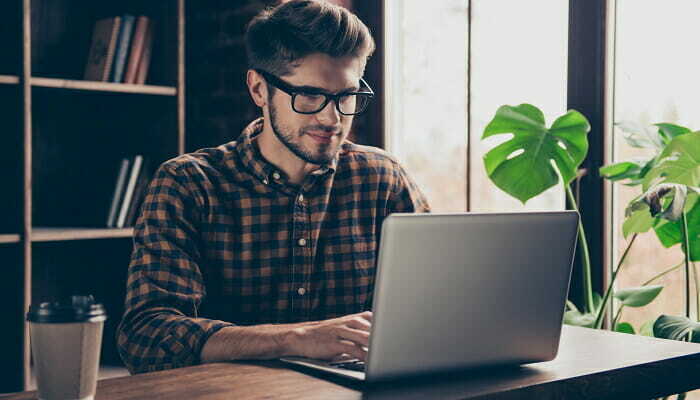
- Öffne das Datei Möglichkeit.
- Wählen SynchronisierenProjekt mit Gradle-Dateien.
- Warten Sie es ab und versuchen Sie, die zu installieren APK wieder.
Wenn Sie bei der Entwicklung das Gradle-Automatisierungssystem verwenden (und die Chancen stehen gut), liegt das Problem möglicherweise in einem Synchronisierungsfehler.
Um diesen möglichen Täter anzugehen, empfehlen wir, es mit dem Projekt zu synchronisieren. Das sollte es Ihnen ermöglichen, APK ohne den Fehler zu installieren. Zögern Sie daher nicht, sich auf das obige Verfahren zu beziehen.
7. Ausführen Caches ungültig machen/neu starten

- Wählen Sie das Datei Möglichkeit.
- Wählen Caches ungültig machen/neu starten.
- Klicken Ungültig machen und neu starten.
Wie bei jeder anderen Anwendung speichert Android Studio alle Arten von zwischengespeicherten Daten. Dies beschleunigt die In-App-Prozesse, führt jedoch tendenziell zu Problemen beim Erstellen neuer Eingaben und Projekte.
Daher gibt es den Befehl, der den Cache vollständig zurücksetzt und unter der Option Datei in der Hauptleiste zu finden ist.
8. Android Studio neu installieren

Wenn dies mit keiner der vorherigen Lösungen geklappt hat, empfehlen wir Ihnen, den Android Studio-Client neu zu installieren. Dies ist nach den Berichten betroffener Entwickler der letzte Ausweg.
Wir hoffen, dass es Ihnen auch hilft. Sie können Laden Sie die Android Studio-Suite herunter jetzt sofort.
Damit können wir diesen Artikel abschließen. Falls Sie alternative Fragen oder Vorschläge haben, können Sie diese gerne im Kommentarbereich unten posten.
Häufig gestellte Fragen
Gehen Sie zu Tools -> Android -> AVD Manager und wählen Sie unter Aktionen actions Kaltstart jetzt. Dadurch wird der Emulator neu gestartet.
Wenn der Android-Emulator nicht startet, sind möglicherweise veraltete Treiber installiert.
Klicken Sie mit der rechten Maustaste auf Ihr Android Virtual Device (AVD) und wählen Sie Stop, um den Telefonemulator auszuschalten.
![Rules of Survival unterstützt derzeit keinen Emulatorfehler [FIX]](/f/62d0c562ef7396bcad8d8f3c2c0578d3.jpg?width=300&height=460)
![Emulieren und spielen Sie Lineage 2 Revolution auf Ihrem PC [2019 GUIDE]](/f/6eced9d06a9d6b35c39de0c7d33c986c.jpg?width=300&height=460)
